PCにBluetoothを使用して、ワイヤレスイヤホンを接続することができます。PCで動画の視聴や音楽を聴くときに便利です。今回は、PCにBluetoothのワイヤレスイヤフォンを接続する方法について紹介いたします。
Bluetooth接続について
WindowsのPCにワイヤレスイヤフォンを簡単に接続することができます。
Bluetoothを使用する方法は、次のようになります。
- Bluetoothの起動
-
機器のペアリング
※説明は、Windows11のPCで行っています。
Bluetoothの起動
タスクバーの通信のアイコンをクリックします。
または、Windowsキー+Aキーを押します。
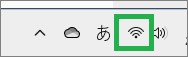
次の画面がウィンドウが表示され、Bluetoothが表示されます。
Bluetoothがオフの場合、白で表示されます。
オンにするにはアイコンをクリックします。
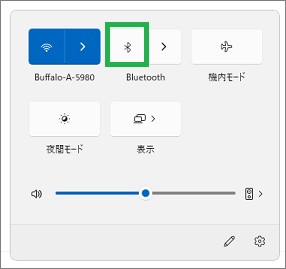
色が青色に変われば、Bluetoothがオンの状態になり使用することができます。
アイコンの下に接続状態が表示されます。
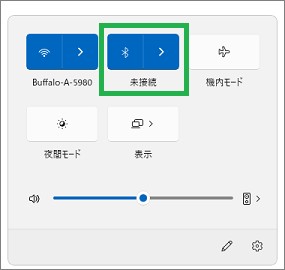
ペアリングする
Bluetoothの右側の「>」をクリックします。
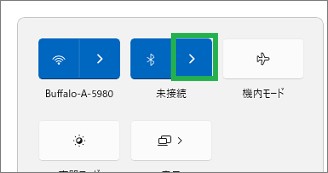
次の画面が表示されるので、下側に表示されている「その他のBluetooth設定」をクリックします。
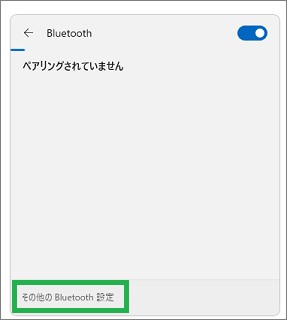
表示された「Bluetoothとデバイス」で「デバイスの追加+」をクリックします。
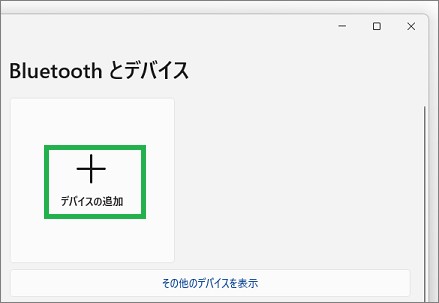
接続する機器をペアリング状態にして、「Bluetooth」をクリックします。
ワイヤレスイヤフォンをペアリング状態にする方法は、説明書を確認します。
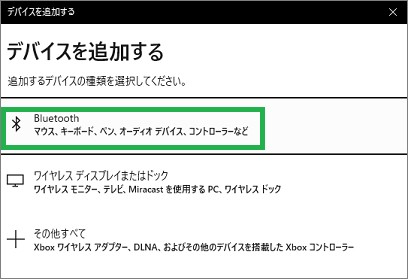
「デバイスを追加する」が表示されるので、ペアリングするワイヤレスイヤフォンをクリックいます。
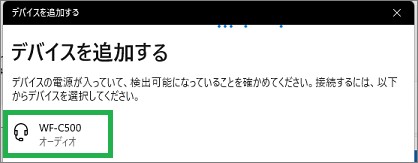
次の表示がされてペアリングが完了します。
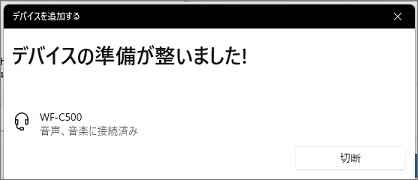
再度、ウィンドウを表示すると接続されたワイヤレスイヤフォンが表示されます。
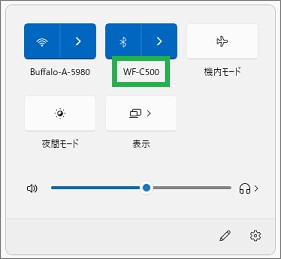
その他について
PC以外にオーディオ機器やテレビにも、ワイヤレスイヤフォンを接続したいことがあります。
接続したい機器がBluetoothに対応していない場合、Bluetoothのトランスミッターを使用すると良いと思います。
こちらで、テレビの音声をbluetoothを使ってワイヤレスで聴く方法について紹介しています。
まとめ
今回は、PCにBluetoothのワイヤレスイヤフォンを接続する方法について紹介しました。Bluetoothで簡単に接続することができます。作業に集中したい時や深夜など、ワイヤレスイヤフォンを使用すると良いと思います。
読んでいただき、ありがとうございます。
参考になりましたら、幸いです。


